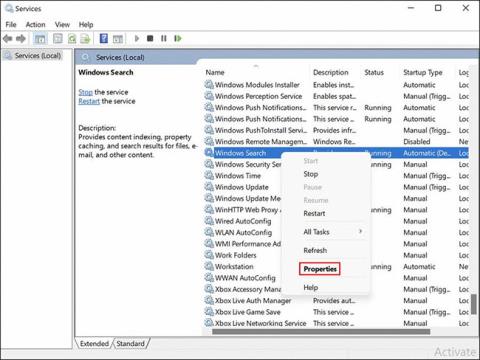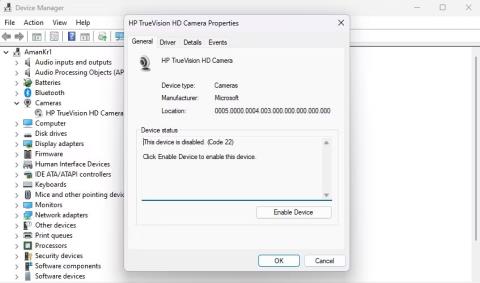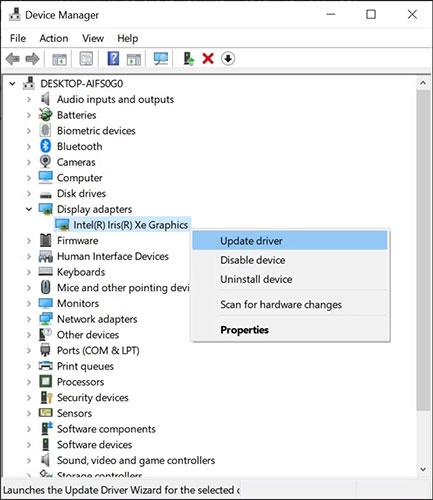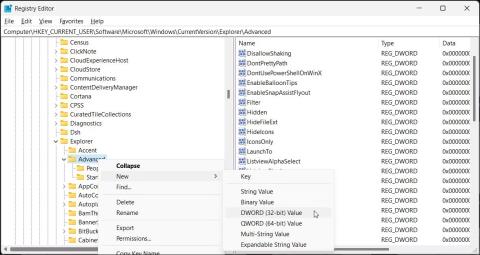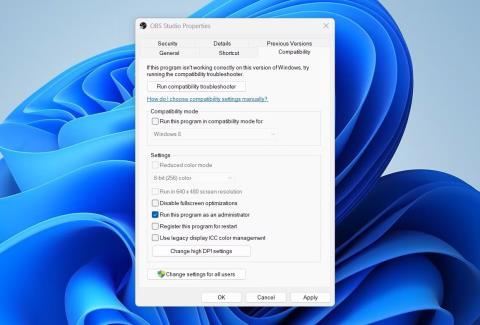Як вирішити проблему неможливості запуску Windows 11 після ввімкнення Hyper-V

Поширеною проблемою серед них є те, що після ввімкнення Hyper-V у Windows 11 неможливо завантажити екран блокування.
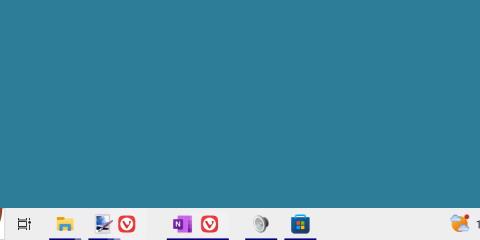
Існують різні типи помилок Windows. Іноді вони дратують і можуть вплинути на роботу операційної системи. Іноді вони здебільшого нешкідливі, але їх дуже неприємно бачити.
Однією з таких помилок є піктограми, згруповані на панелі завдань. Ось як змінити порядок піктограм у Windows.
Чому значки зібрані в купу?
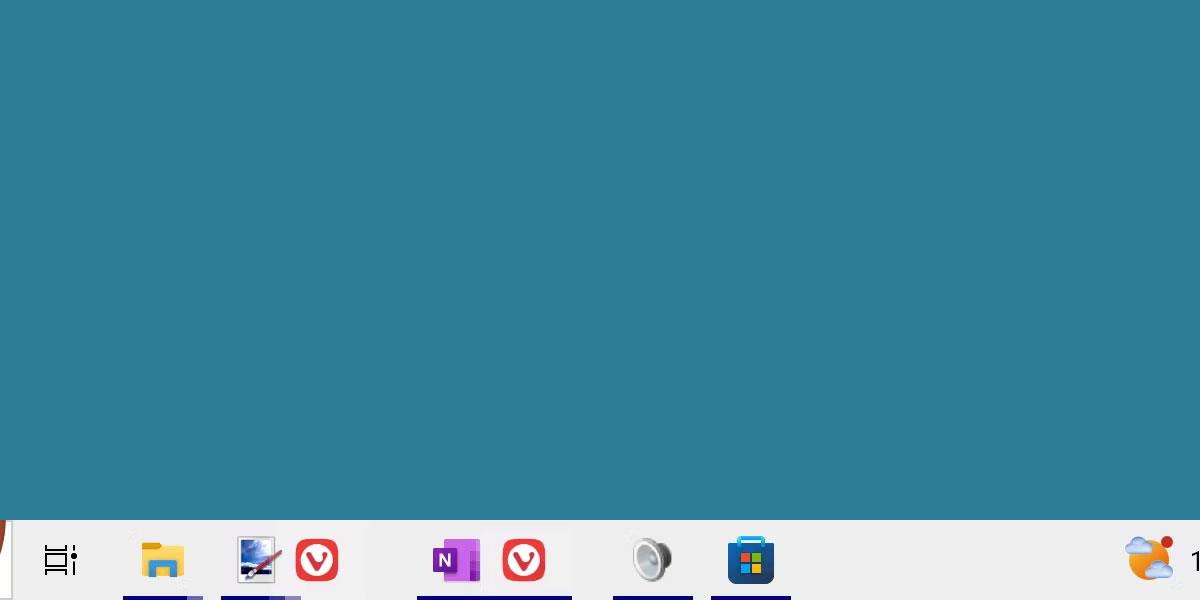
Піктограми панелі завдань зібрані разом у Windows 11
Ця дивна помилка може виникати з кількох різних причин. Зазвичай це пов’язано з неправильною роботою якоїсь важкої графічної програми. Наприклад, ви можете побачити цю помилку під час натискання клавіш Alt + Tab для перемикання вкладок гри або якщо ви регулюєте положення піктограм під час важкого графічного збою.
Причина цієї помилки не повністю підтверджена або зрозуміла, але її можна легко виправити.
Як виправити згруповані значки в Windows
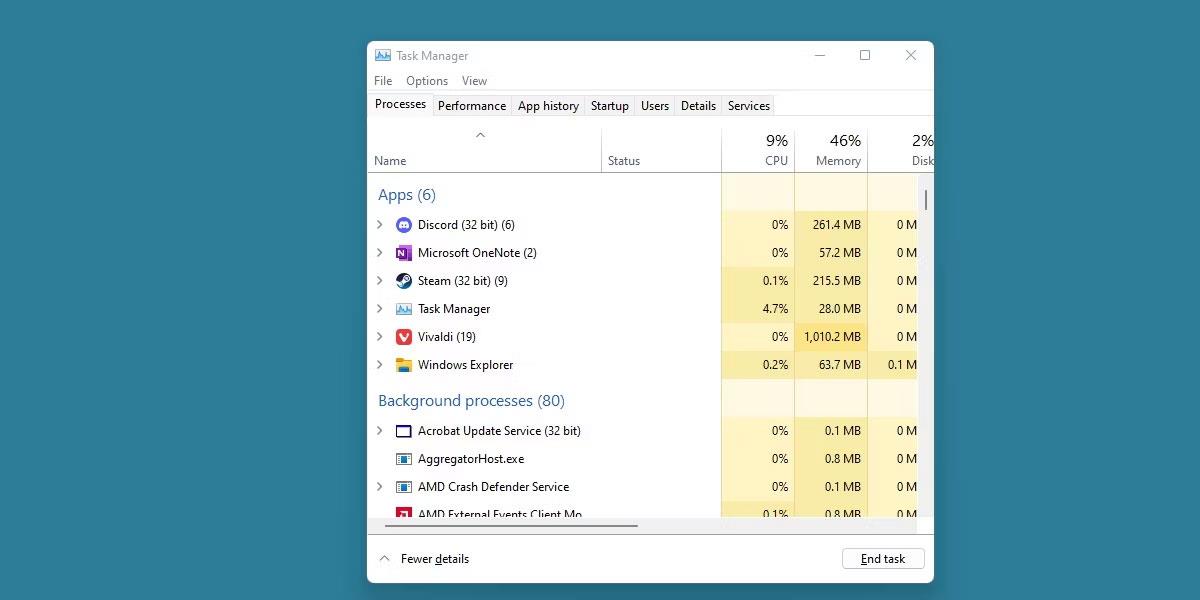
Диспетчер завдань Windows із провідником Windows
Є два основних виправлення цієї помилки. Ви можете просто перезавантажити комп’ютер, що, безумовно, вирішить проблему, але може викликати розчарування, якщо це виправлення доведеться повторювати знову і знову.
Інший спосіб – просто перезапустити Провідник файлів Windows . Це можна зробити через диспетчер завдань і відновить ваші піктограми на панелі завдань без потреби у тривалій перезавантаженні.
Також можливо, що ви можете виправити цю візуальну помилку, перемістивши або змінивши розмір панелі завдань, але, як показує досвід, цей метод рідко працює.
Як я можу запобігти групуванню значків?

Програма оновлення драйверів amd radeon
Поки корпорація Майкрософт не усуне цю помилку за допомогою оновлення системи, ніхто не може гарантувати вирішення цієї конкретної проблеми.
Проте користувачі повідомили про певні успіхи в усуненні цієї повторюваної проблеми шляхом оновлення своїх графічних драйверів . Якщо це не спрацює, ви можете спробувати швидко скинути графічний драйвер.
Оновлювати драйвери відеокарти ніколи не буде поганою ідеєю , тому це виправлення варто спробувати.
Такі типи помилок зображень можуть бути непривабливими, і нікому не подобається постійно застосовувати виправлення для подібної проблеми. На щастя, цю проблему можна легко вирішити за допомогою швидких рішень, наприклад просто перезапустивши Провідник файлів.
Сподіваємося, оновлення графічного драйвера вирішило цю проблему для вас у довгостроковій перспективі. Якщо ні, зачекайте, поки Microsoft випустить виправлення для цієї проблеми.
Поширеною проблемою серед них є те, що після ввімкнення Hyper-V у Windows 11 неможливо завантажити екран блокування.
Існують різні типи помилок Windows. Іноді вони дратують і можуть вплинути на роботу операційної системи. Іноді вони здебільшого нешкідливі, але їх дуже неприємно бачити.
Інструмент індексування в Windows дозволяє швидко та легко знаходити файли та папки.
Під час підключення зовнішнього пристрою до комп’ютера з’являється повідомлення про помилку This Device is Disabled (Code 22)? Це поширена помилка диспетчера пристроїв, через яку ви не можете використовувати пристрій.
У вас є комп’ютер з Windows 11, на якому відображається код помилки 0x0 0x0? Якщо так, не хвилюйтеся! Це поширена проблема, з якою стикаються багато користувачів Windows і може виникати з багатьох різних причин.
Якщо Snap Layouts не працює, ось кілька методів, які можна спробувати вирішити проблему.
OBS Studio — це безкоштовна програма, яка дозволяє записувати процес гри та транслювати його онлайн. Однак, як і будь-який інший додаток, у нього є свої недоліки.
Режим кіоску в Windows 10 — це режим для використання лише 1 програми або доступу лише до 1 веб-сайту з гостьовими користувачами.
Цей посібник покаже вам, як змінити або відновити стандартне розташування папки Camera Roll у Windows 10.
Редагування файлу hosts може призвести до того, що ви не зможете отримати доступ до Інтернету, якщо файл змінено неправильно. Наступна стаття допоможе вам редагувати файл hosts у Windows 10.
Зменшення розміру та місткості фотографій полегшить вам обмін або надсилання ними будь-кому. Зокрема, у Windows 10 ви можете пакетно змінювати розмір фотографій за допомогою кількох простих кроків.
Якщо вам не потрібно відображати нещодавно відвідані елементи та місця з міркувань безпеки чи конфіденційності, ви можете легко вимкнути це.
Microsoft щойно випустила ювілейне оновлення Windows 10 із багатьма вдосконаленнями та новими функціями. У цьому новому оновленні ви побачите багато змін. Від підтримки стилуса Windows Ink до підтримки розширень браузера Microsoft Edge, меню «Пуск» і Cortana також були значно покращені.
Одне місце для керування багатьма операціями прямо на панелі завдань.
У Windows 10 ви можете завантажити та встановити шаблони групової політики для керування параметрами Microsoft Edge, і цей посібник покаже вам процес.
Темний режим — це інтерфейс із темним фоном у Windows 10, який допомагає комп’ютеру економити заряд акумулятора та зменшує вплив на очі користувача.
Панель завдань має обмежений простір, і якщо ви регулярно працюєте з кількома програмами, у вас може швидко закінчитися місце, щоб закріпити більше ваших улюблених програм.